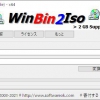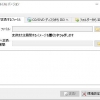Format Factory:高機能マルチメディアファイルコンバーター
フリーのマルチメディアファイルコンバータの紹介です。
『Format Factory』です。
Format Factoryの特徴
Format Factory は、動画・音楽・静止画像ファイルを様々なフォーマットに変換できるフリーのマルチメディアファイルコンバータです。
フォーマット変換以外にも、コーデックを変換したり、光学メディアからリッピングも可。
ISOファイルの作成、ISO ファイルと圧縮 ISO ファイルを相互変換も可。
また、PDF ファイルを HTML ファイルに変換したり、
電子書籍フォーマット(EPub、Mobi、AZW3)への変換にも対応しています。
変換可能なファイルフォーマットは、以下のとおりです。
動画ファイル:携帯デバイス、MP4、AVI、3GP、RMVB、GIF、WMV、MKV、MPG、VOB、MOV、FLV、SWF 形式に対応。
音楽ファイル:MP3、WMA、FLAC、AAC、MMF、AMR、M4A、M4R、OGG、MP2、WAV、WavPack 形式に対応。
画像ファイル:JPEG、PNG、ICO、BMP、GIF、TIFF、PCX、TGA 形式に対応。
日本語にも対応しており、使い方も GUI から簡単に操作できます。
記事を作成もしくは更新時点でのバージョン:v 4.0.0.0
入手方法
下記から Format Factory をダウンロードします。
Format Factory
インストール手順
ダウンロードしたインストーラーをダブルクリックして起動します。
あとは、インストーラーに従っていくだけです。
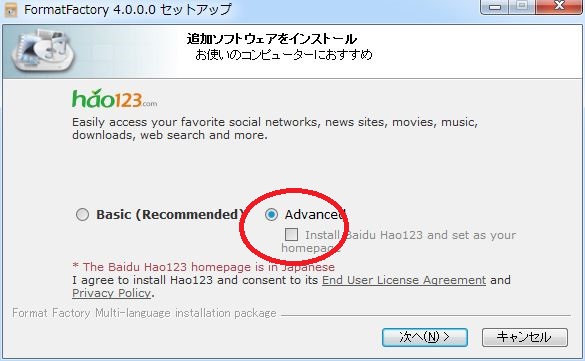
Advanced モードを選択して、赤い丸印で囲んである部分のチェックを外すのを忘れずに。
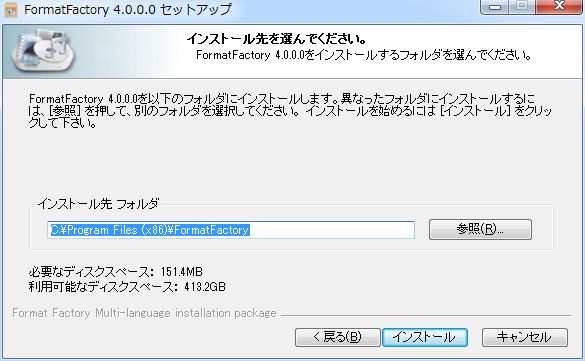
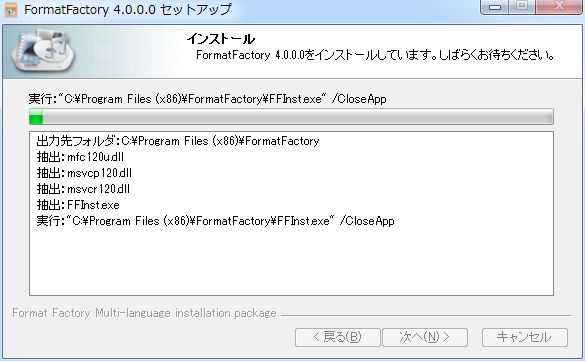

使い方
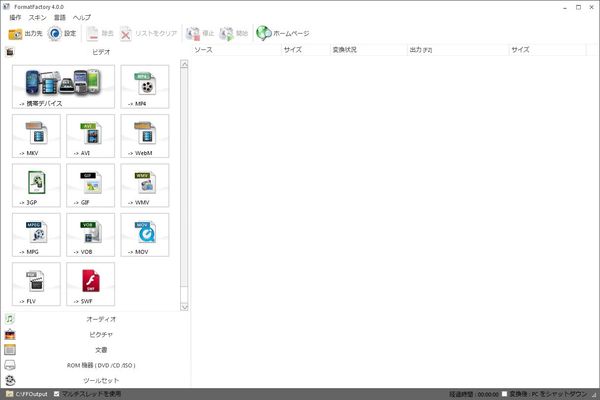
メイン画面です。
使い方は、簡単で変換したいファイルを右側のペインにドラッグアンドドロップするか
もしくは、左側のペインから変換後のファイル形式を選択するかです。
あとは、必要な設定をして変換させるだけです。
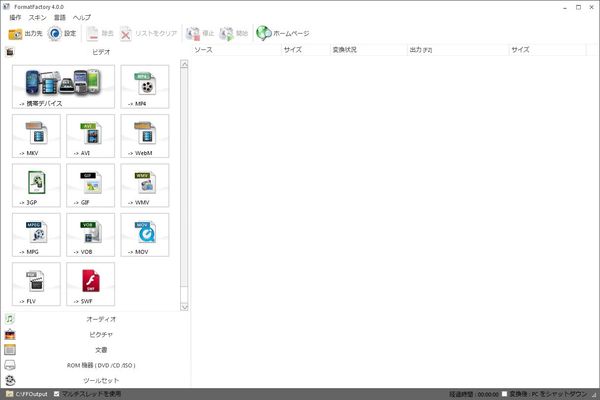
動画ファイル変換タブを選択した時の画面。
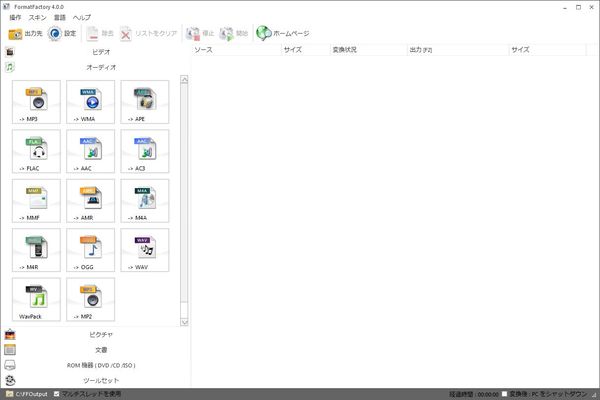
音声ファイル変換タブを選択した時の画面。
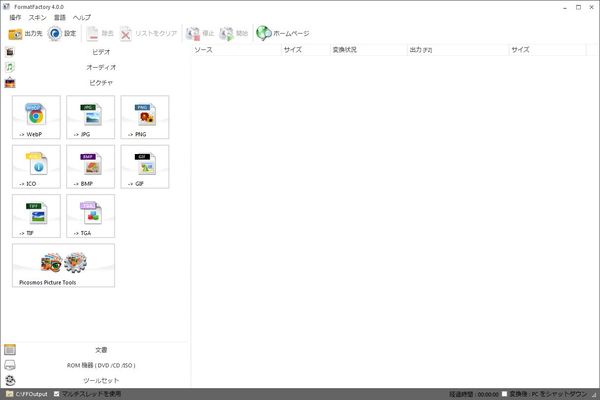
画像ファイル変換タブを選択した時の画面。
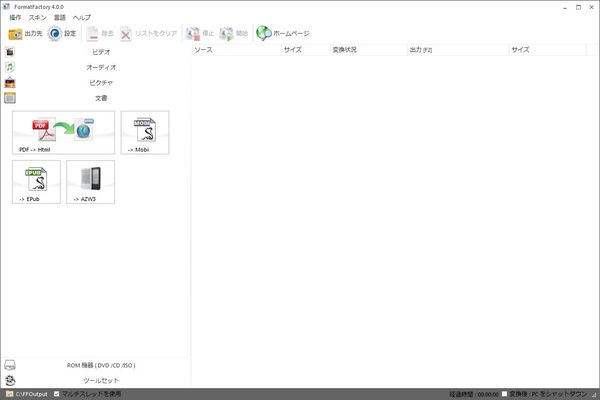
文書ファイル変換タブを選択した時の画面。
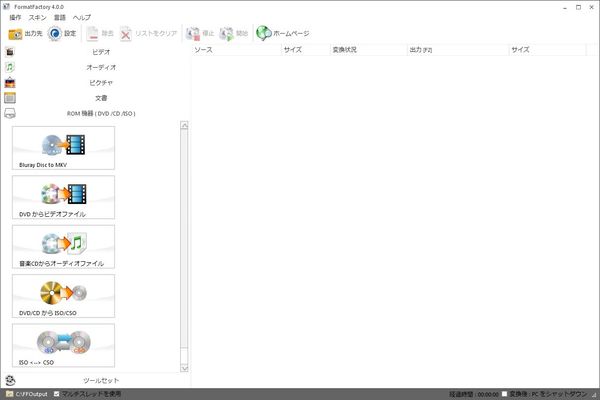
光学メディアからの変換操作タブを選択した時の画面。
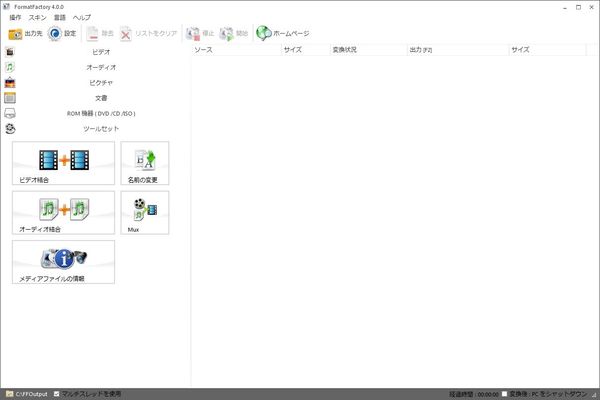
動画と動画、音声と音声、動画と音声を合成処理をしたい時の画面。
設定
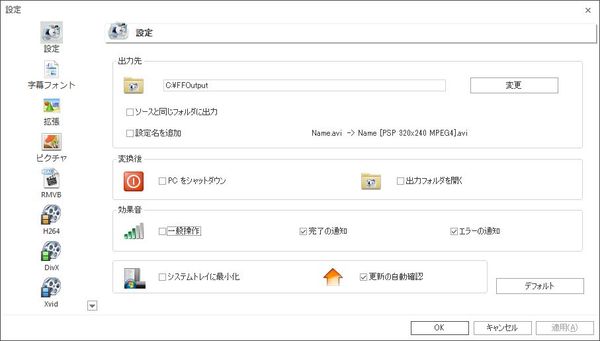
設定タブの画面。
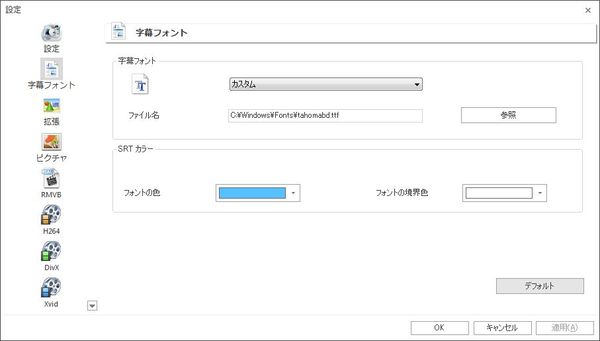
字幕フォントタブの画面。
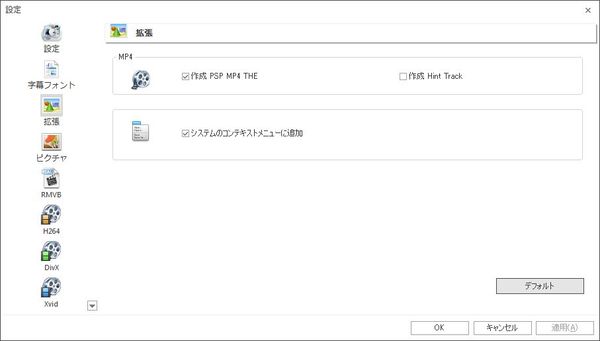
拡張タブの画面。
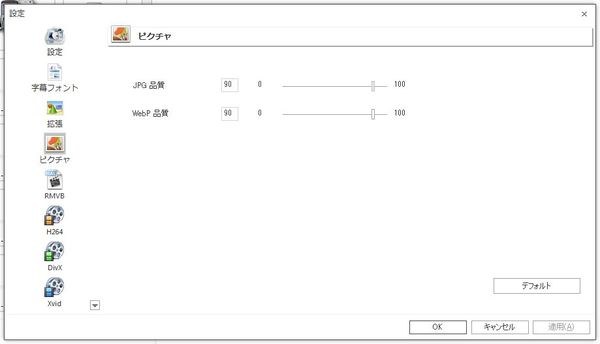
ピクチャタブの画面。
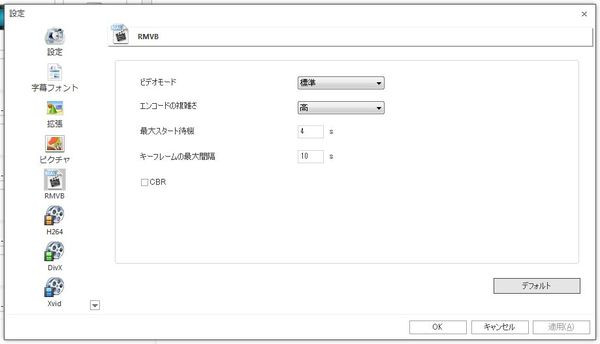
RMVBタブの画面。
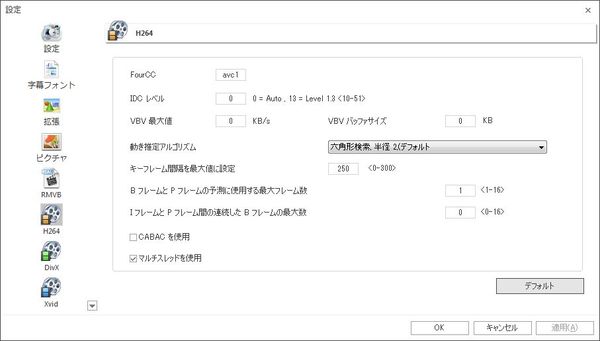
H264タブの画面。
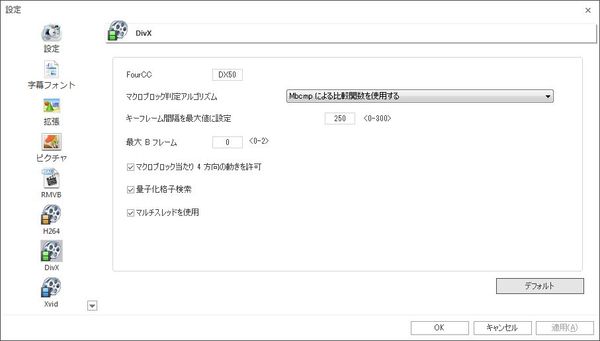
DivXタブの画面。

Xvidタブの画面。
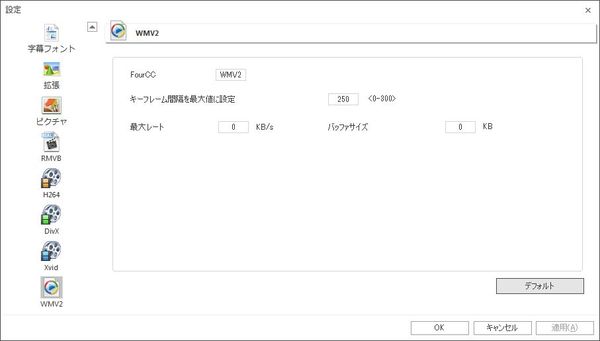
WMV2タブの画面。
対応OS
Windows 2000/ XP/ Vista/ 7/ 8/ 8.1/